Shaxda tusmada
> Soo deji Buug-hawleedka La-talinta >
Maqaalkan. Tixraaca Unugyada VBA> Halkan waxaanu ku helnay xog la dejiyay Magaca Buuga , Noocyada Buugaag, iyo Qiimaha ee buugaagta dukaanka buugaagta qaarkood ee la yiraahdo Martin Bookstore.Xogta dejisay waxay ku dhex jirtaa inta u dhaxaysa B4:D13 ee xaashida shaqada.
>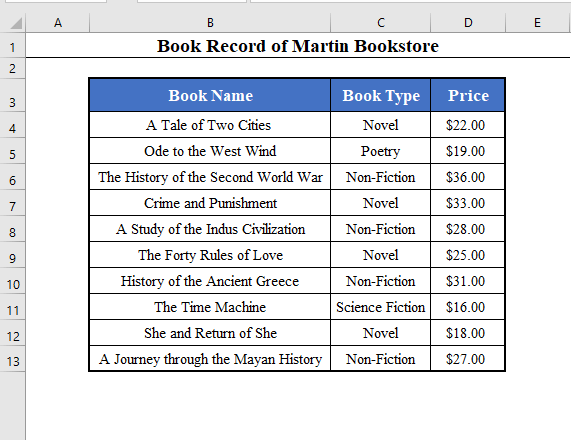 >> Maanta ujeeddadeennu waa inaan barano tixraaca tixraacyada unugga Xogtan la dejiyay VBA. > >Waa kuwan 8-da siyaabood ee ugu wanaagsan ee loo tixraaci karo tixraaca unugga VBA gudaha Excel. >
>> Maanta ujeeddadeennu waa inaan barano tixraaca tixraacyada unugga Xogtan la dejiyay VBA. > >Waa kuwan 8-da siyaabood ee ugu wanaagsan ee loo tixraaci karo tixraaca unugga VBA gudaha Excel. > > 1. Tixraac Unugyada Tixraaca adigoo isticmaalaya Shayga Range ee VBA gudaha Excel >
>Ugu horreyntii, waxaad tixraaci kartaa tixraaca unugga adiga oo isticmaalaya Range shayga VBA .Waxaad u tixraaci kartaa unug keli ah iyo unugyo kala duwan oo leh Range shayga.
Tusaale ahaan, si aad u gasho unugga hal unug
1>B4, isticmaal xariiqda koodka:> >>>>>>>>>>>>>>>>>>>>>>>>> Dim Cell_Reference As Range
Set Cell_Reference = Range("B4")
> Koodhkan soo socdaa waxa uu doortaa unugga B4 .
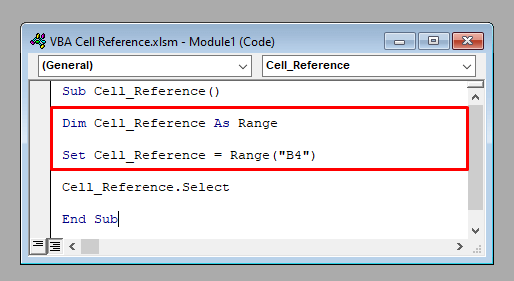
Waxay dooran doontaa unugga B4 ee xaashida shaqada ee firfircoon.
0>
Si la mid ah, waxaad geli kartaa unugyo kala duwan tanhabka.
Dim Cell_Reference As Range
Set Cell_Reference = Range("B4:D13") >
Koodhka soo socda ayaa dooranaya xadka B4 :D13 .
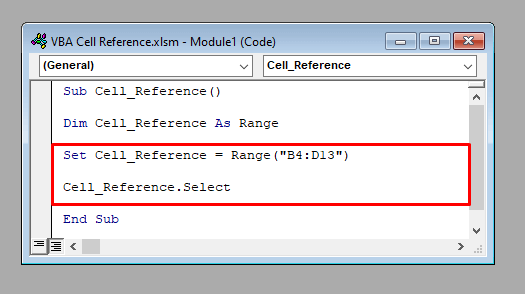 >
>
Waxay dooran doontaa tirada unugyada B4:D13 .
>
Fiiro gaar ah : Waxaad si toos ah u isticmaali kartaa Range walaxda adigoon marka hore sheegin, sida:
>> Range("B4:D13").Select>Sidoo kale haddii aad rabto inaad gasho unug kasta oo xaashi shaqo ah oo aan firfircoonayn, isticmaal magaca xaashida shaqada ka hor shayga Range .
>Tusaale ahaan, si aad u gasho unugga1>B4ee Sheet2, isticmaal: Worksheets("Sheet2").Range("B4:D13")
2. Tixraac Tixraaca Unugga Adigoo Adeegsanaya Tusmada Tirooyinka VBA ee Excel >
>Waxa kale oo aad tixraaci kartaa tixraaca unugga adiga oo isticmaalaya tirooyinka Tusaha. Laakiin habkan, waxaad tixraaci kartaa hal unug oo keliya.Tusaale ahaan, si aad u geliso unugga nambarka safka ah 4 , iyo tiirka lambarka 2 ( B4 ), isticmaal:
>>>> Cells(4, 2))Koodhka soo socdaa wuxuu mar kale doortaa unugga B4 xaashida shaqada ee firfircoon.
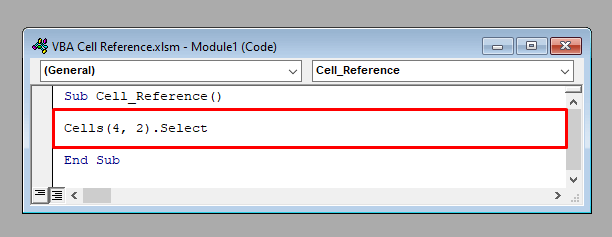
Waxay dooran doontaa unugga B4 > Si aad u gasho unug kasta oo ka mid ah xaashida shaqada ee aan shaqayn, isticmaal magaca xaashida shaqada ka hor tixraaca unugga.
Tusaale ahaan:
Worksheets("Sheet2").Cells(4, 2) [ La mid ah habka 1 ] .
> 3. Tixraac Tixraaca Unug ee Qaraabada Unug kale oo ku jira VBA gudaha Excel >
Waxa kale oo aad tixraaci kartaa tixraaca unugga marka loo eego unug kale gudaha VBA . Waa inaad isticmaashaa Shaqada Dejinta ee VBA ee loogu talagalayTani.
Si aad u gasho unugga 1 safka hoose iyo 2 tiirka midig ee unugga B4 (D5) , isticmaal:
Range("B4").Offset(1, 2) Koodhka soo socdaa wuxuu doortaa unugga D5 xaashida shaqada ee firfircoon.
>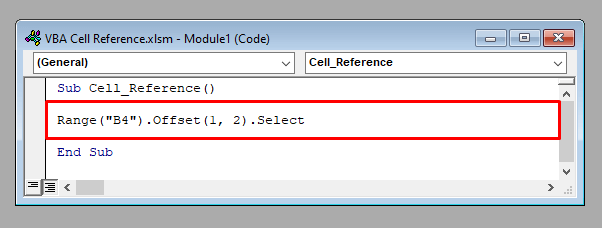 >> Waa ll dooro unugga D5.
>> Waa ll dooro unugga D5. 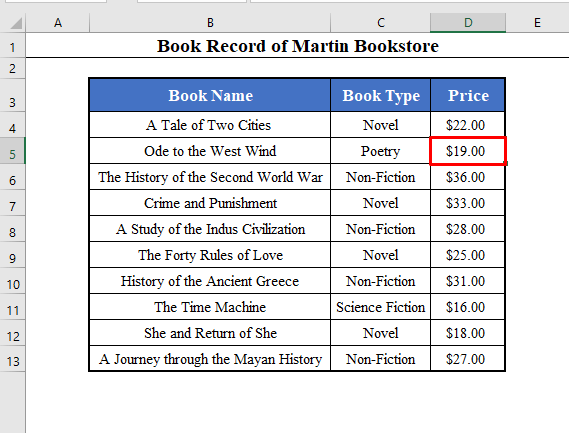
Fiiro gaar ah: Si aad u tixraacdo unug kasta oo xaashida shaqada ah ee aan shaqaynayn, isticmaal magaca xaashida shaqada ka hor tixraaca unugga.
Tusaale ahaan:
Worksheets("Sheet2").Range("B4").Offset(1, 2) [ La mid ah habka 1 iyo 2 ] .
4. Tixraac Tixraaca Unugga Adigoo Adeegsanaya Qoraalka Gaaban ee VBA gudaha Excel
Waxaa jira qoraal gaaban oo la heli karo si loo galo tixraac kasta oo unug gudaha VBA . Waxaad u tixraaci kartaa labadaba hal unug iyo unugyo kala duwan sidan 2>
Ama si aad u gasho xadka B4:D13 , isticmaal:
> > [B4:D13] >
koodka soo socda waxay dooranaysaa kala duwanaanshaha B4:D13 .
>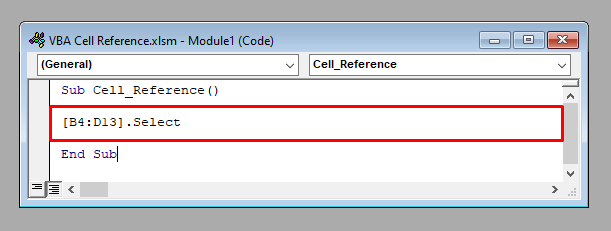 >
>Waxay dooran doontaa tirada B4:D13 .

Fiiro gaar ah: Si aad u tixraacdo unug kasta oo ka mid ah xaashida shaqada ee aan shaqaynayn, isticmaal magaca xaashida shaqada ka hor tixraaca unugga
>Tusaale ahaan: Worksheets("Sheet2").[B4:D13] >[ La mid ah hababka 1, 2, iyo 3 ] .
>>La mid ah Akhriska:
>- >
- > Sida unug loogu xidho Formula Excel (2 Ways) >
- Tusaalooyinka) >
- >Sida unuggu ku Hagaajisan yahay Formula Excel (4 Siyaabo Fudud) > 20> Isticmaal Tix-raacyada UnugyadaQaabka loo yaqaan 'Excel Formula' (3 Ways) > 22>
- Si aad u gasho hal ama in ka badan oo unugyo ah xaashida shaqada ee firfircoon, waxaad ku xusi kartaa magaca xaashida hore iyo in kale dhinaca hore ee tixraaca unugga.
- Xitaa waad awoodaagelitaanka unugyada buug-shaqeedka aan firfircoonayn ee VBA , Xaaladdaas, waa inaad sheegtaa labadaba magaca buugga shaqada iyo magaca xaashida shaqada ee tixraaca unugga hortiisa.
5. Tixraac Range Magacaaban oo ku jira VBA gudaha Excel >
> Waxaad tixraaci kartaa Lamagacaabay oo wata VBA gudaha Excel.Aan magacowno. inta u dhaxaysa B4:D13 ee xaashida shaqada ee firfircoon sida Liiska_buugga kan Waxaa lagu magacaabay Range iyadoo loo eegayo xariiqda koodka:
> >B4:D13 ). 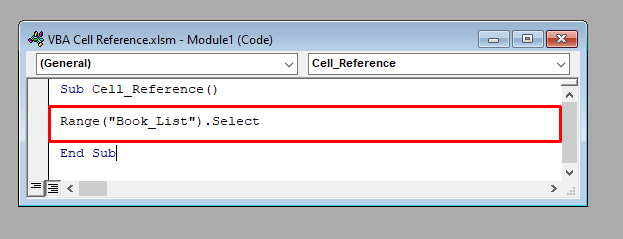
Waxay dooran doontaa inta u dhaxaysa Liiska_Buugga .
>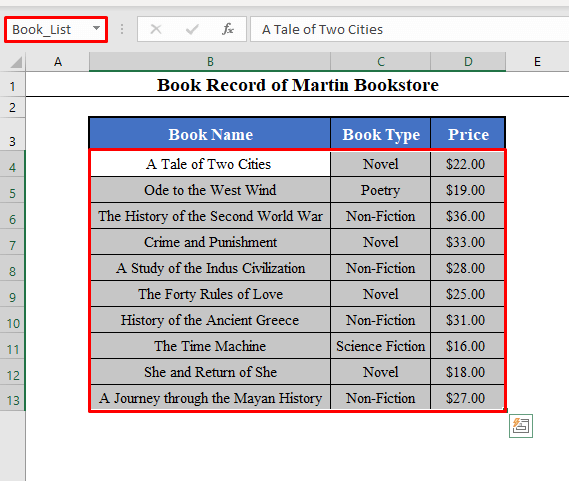 >
> Fiiro gaar ah: Si aad u gasho unug kasta oo ka mid ah xaashida shaqada ee aan shaqayn, isticmaal magaca xaashida shaqada ka hor tixraaca unugga.
Tusaale ahaan:
> 1> Worksheets("Sheet2").Range("Book_List") > [ La mid ah hababka 1, 2, 3, iyo 4 ] .
>> 6. Tixraac dhawrka kala duwan ee VBA ee Excel >
> Waxaad sidoo kale tixraaci kartaa noocyo badan oo VBA gudaha Excel. >Si aad u gasho xadka B4: D5 , B7:D8 ,iyo B10:D11 , isticmaal: >>> > Range("B4:D5,B7:D8,B10:D11") 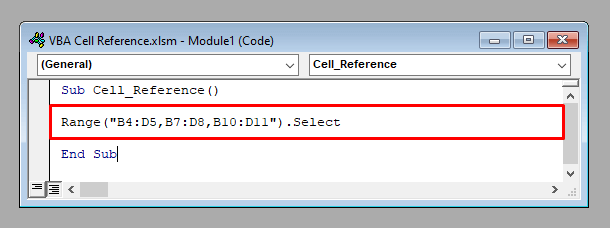 > >
> >
Waxay wada dooran doontaa noocyada kala duwan.
>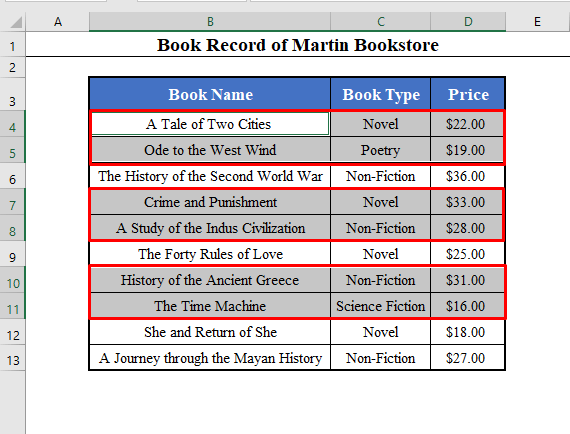 > Sidoo kale, waxaad isticmaali kartaa Ururka hantida ee VBA si aad u wada gasho tiro badan >
> Sidoo kale, waxaad isticmaali kartaa Ururka hantida ee VBA si aad u wada gasho tiro badan > Range("Named_Range_1,Named_Range_2") Sidoo kale, dhig magaca xaashida shaqada warqadaha aan shaqaynayn.
Tusaale ahaan:
>>> > Worksheets("Sheet2").Range("B4:D5,B7:D8,B10:D11") [ La mid ah hababka 1, 2, 3, 4, iyo 5 ] >
>> 7. Tixraac safafka iyo tiirarka ku yaal VBA gudaha Excel > 10> Waxaad sidoo kale tixraaci kartaa midama in ka badan saf ama tiirar gudaha VBA ee Excel.
Si aad u gasho safka 4aad , isticmaal:
Rows (4) 1> 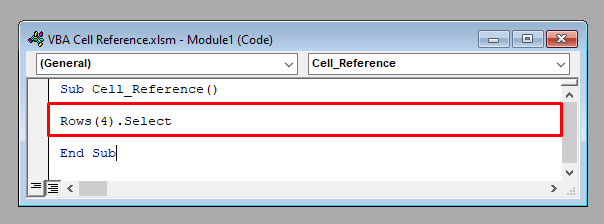 > >
> >
Waxay dooran doontaa dhammaan 4-aad safka.
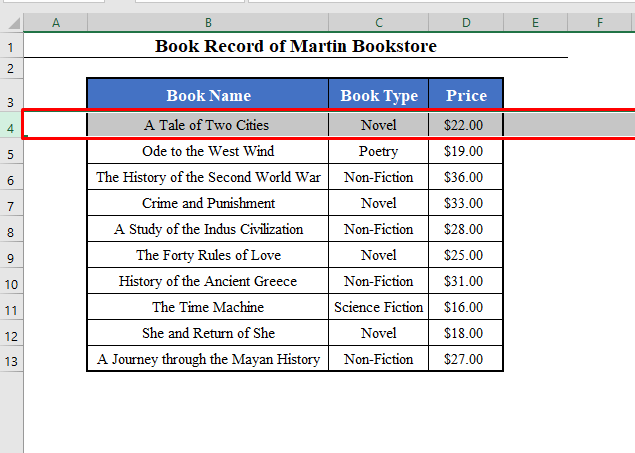 > Si la mid ah, Tiirarka. (4) waxay gali doontaa tiirka 4-aad oo dhan.
> Si la mid ah, Tiirarka. (4) waxay gali doontaa tiirka 4-aad oo dhan. Oo si aad u wada gasho safaf badan ama tiirar, isticmaal Ururka hantida VBA .
Si aad u gasho safafka 4, 6, 8, iyo 10 wadar, isticmaal:
>>>>>>>>>>>>> Union(Rows(4), Rows(6), Rows(8), Rows(10)) 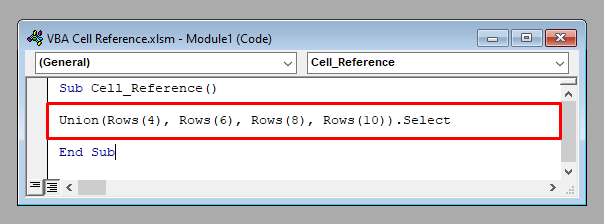
Waxay dooran doontaa safafka oo dhan 4, 6, 8 , iyo 10 .
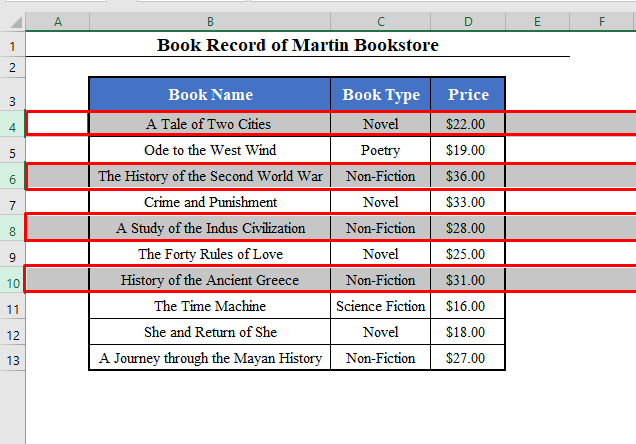 >
>
Fiiro gaar ah: Ku dar magaca xaashida shaqada horteeda haddii ay noqoto mid aan shaqaynayn
Tusaale ahaan:
6> Worksheets("Sheet2").Rows (4) > [ La mid ah habka 1, 2, 3, 4, 5, iyo 6 ]
> 8. Tixraac Warqadda Shaqada oo dhan ee VBA ee Excel > >Ugu dambayntii, waxaan ku tusi doonaa inaad tixraacdo xaashida shaqada oo dhan. Si aad u gasho dhammaan xaashida shaqada gudaha VBA , adeegso: Cells Ama si aad u tixraacdo xaashida shaqada ee aan shaqaynayn (Tusaale, Sheet2) ), isticmaal:
> > Worksheet("Sheet2").Cells 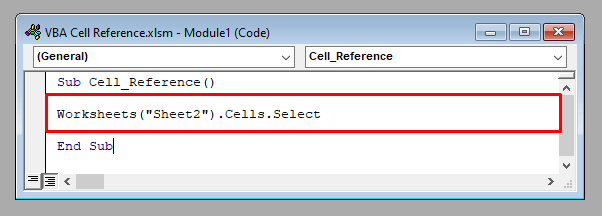
Waxay dooran doontaa dhammaan xaashida shaqada Sheet2 .
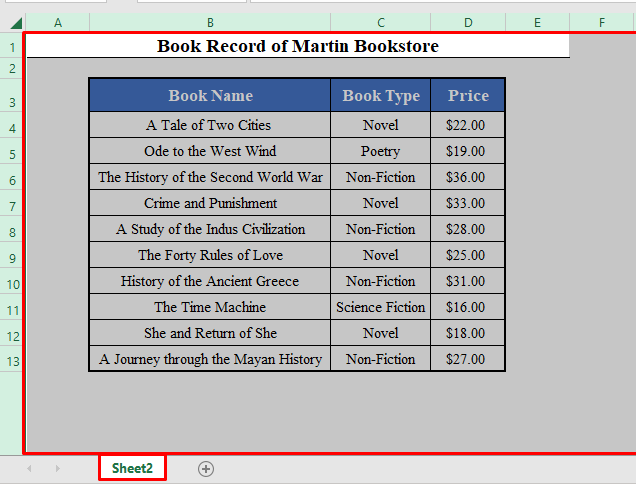
Nuxurka La Xidhiidha: >Cinwaanka Unug Qaraabo iyo Dhammaystiran oo ku dhex jira xaashida faafinta >
>>Waxyaabaha la xasuusan karo
Gabagabo
Isticmaalka hababkan, waxaad tixraaci kartaa tixraac kasta oo unug leh VBA gudaha Excel. Wax su'aalo ah ma qabtaa? Xor baad u tahay inaad na waydiiso.

